Kodi, ранее известный как XBMC, является одним из самых универсальных доступных медиаплееров. С его помощью вы можете воспроизводить практически любые файлы Интернета и мультимедиа в самых разных форматах, и его можно использовать практически во всех операционных системах, включая iOS 10. Программное обеспечение с открытым исходным кодом Kodi было изначально разработано для подключения к телевизору, чтобы вы могли управлять мультимедиа на расстоянии до десяти футов, а основная функциональность все еще сияет сегодня. Все это делает Kodi столь популярным сегодня и почему это практически необходимо для любого устройства, которым вы владеете.
Музыка, фильмы, телепередачи, картинки … с Kodi почти ничего не может поделать (кроме того, что он официально сделан в iOS App Store). Он также поставляется с широким спектром надстроек и функциональностью тем, что означает, что вы можете настроить его по своему вкусу и бесплатно смотреть множество различных фильмов и телепередач. Да, некоторые плохие парни дали Kodi плохую связь с пиратством, но есть тонна законного контента, который вы можете транслировать на платформе.
Если это похоже на то, что вам нужно прямо сейчас, давайте посмотрим, как вы можете установить Kodi на свой iPad, iPhone или iPod touch без джейлбрейка. Мы будем использовать Cydia Impactor, разработанный Джей Фриманом, тем же человеком, который разрабатывает Cydia. Хотя программа называется Cydia Impactor, вам не нужно делать джейлбрейк, чтобы использовать ее, и она не взломает ваше устройство и не повредит его каким-либо образом. Есть еще один способ установить Kodi с помощью Xcode, но он намного сложнее и только для macOS (или компьютеров под управлением Windows, на которых установлена виртуальная машина Mac).
Предпосылки
- Компьютер с Windows или Mac
- Itunes
- бесплатный Apple ID или платный ID разработчика
- iOS 5.1.1 или выше на вашем iPad, iPhone или iPod touch
- Молния или 30-контактный USB-кабель, в зависимости от вашего устройства iOS
- Cydia Impactor
- либо стабильный Kodi IPA (v17.0), либо релиз Kodi IPA (v17.1 RC1)
ОБНОВИТЬ: АПИ были обновлены до последних версий от 16 марта 2017 года.
Обратите внимание, что файлы Kodi IPA, указанные выше, были созданы непосредственно из официальных файлов DEB, выпущенных командой Kodi. Файлы DEB должны быть преобразованы в файлы IPA, чтобы использовать их в Cydia Impactor, поэтому мы сделали это для вашего удобства. Эти файлы будут обновляться и поддерживаться нами. Вы также можете конвертировать их самостоятельно, если хотите (вот кандидаты на выпуск и конюшни), или даже установить ночные и ежемесячные сборки.
Шаг 1: Настройте свой компьютер
На данный момент это самый простой шаг в установке Kodi на ваше устройство iOS.
Если вы работаете в Windows, поместите Kodi IPA и извлеченное содержимое из Impactor ZIP в одну папку. Это не обязательно, но сэкономит вам пару секунд спустя.
Если вы работаете на Mac, просто перетащите значок Impactor из файла DMG в папку «Приложения», чтобы установить утилиту.
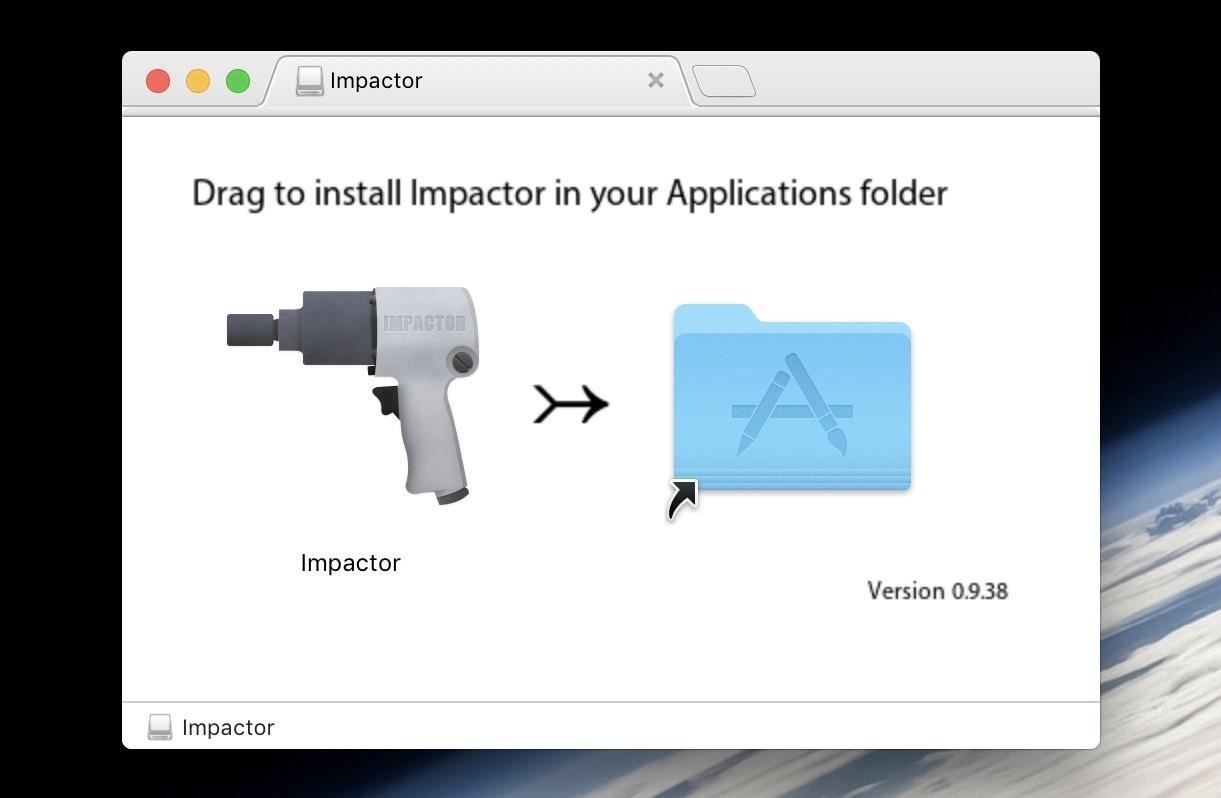
Теперь подключите ваш iPad, iPhone или iPod touch к компьютеру с помощью 30-контактного кабеля или кабеля Lightning USB. Если iTunes или что-либо еще открывается автоматически, закройте его.
Шаг 2: Запустите Cydia Impactor
В Windows просто дважды щелкните Impactor EXE, чтобы запустить программу. Не запускайте его как администратор — это нарушает функцию щелчка и перетаскивания, которую мы будем использовать на следующем шаге.
На Mac запустите Impactor и нажмите «Открыть», когда вас спросят, хотите ли вы запустить эту программу. В зависимости от настроек безопасности вашего гейткипера вам может потребоваться немного больше, чтобы открыть это приложение. Если это так, см. Это руководство для информации:
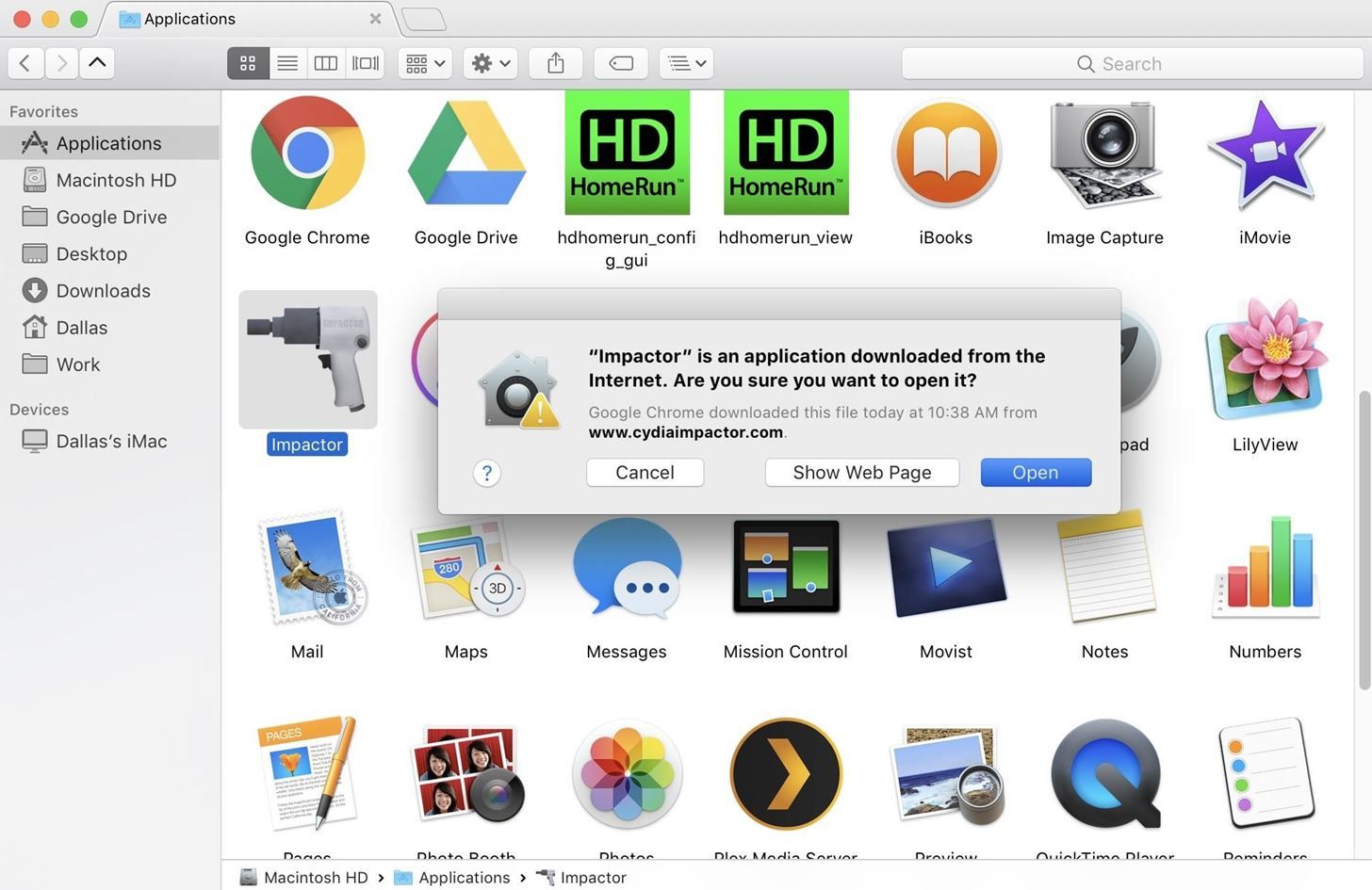
Шаг 3: Загрузите Kodi на ваше устройство iOS
Убедитесь, что ваше устройство iOS обнаружено в верхнем раскрывающемся меню (если у вас есть несколько подключенных устройств, настоятельно рекомендуется удалить все, кроме того, на которое вы хотите установить Kodi, чтобы не было ошибки).
Затем найдите файл Kodi IPA, который вы загрузили на свой компьютер в шаге 1, и перетащите его в окно Cydia Impactor.

Шаг 4: введите свой Apple или ID разработчика
Cydia Impactor будет использовать ваш Apple ID или Developer ID для установки IPA, что совершенно безопасно. Cydia Impactor не просматривает и не сохраняет вашу информацию, она только отправляет ее на серверы Apple для получения разрешения загружать Kodi на ваше устройство iOS.
Итак, введите свой адрес электронной почты, связанный с Apple, во всплывающем окне, а затем пароль в следующем. Если откроется предупреждение о том, что предыдущие идентификаторы разработчика и приложения будут удалены с вашего устройства, вы можете либо нажать кнопку «ОК», либо перезапустить процесс боковой загрузки и использовать идентификатор, уже связанный с вашим устройством iOS.
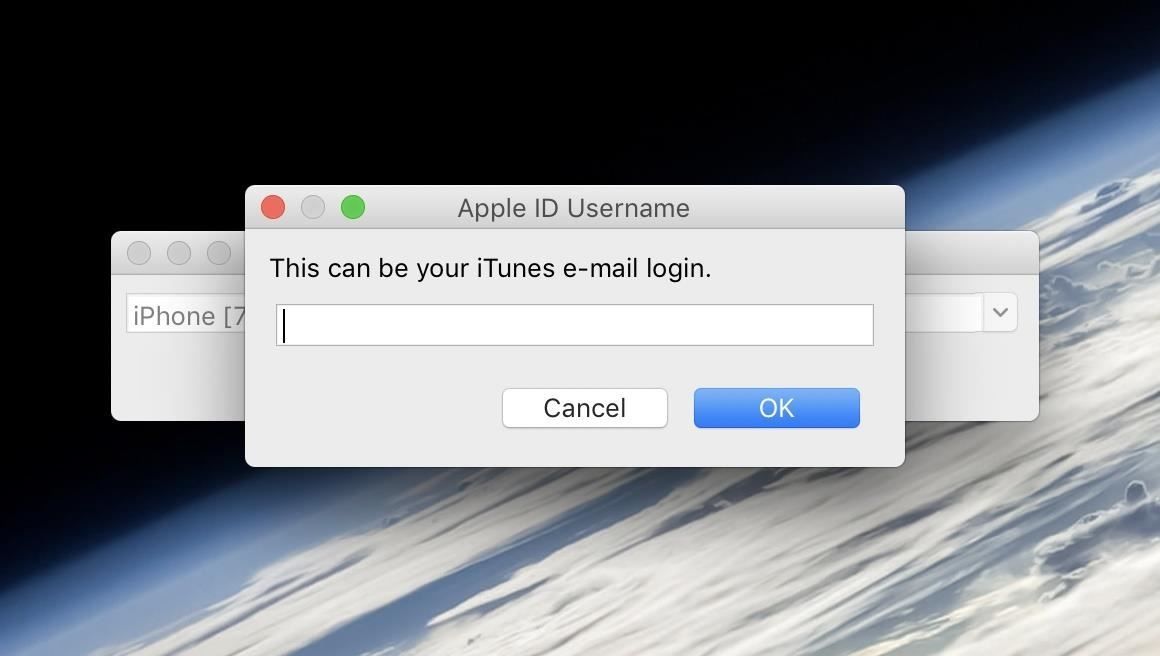
Шаг 5: Убедитесь, что Kodi был загружен
Cydia Impactor начинает процесс боковой загрузки, так что подождите, пока он скажет «Complete». (Примечание. Если вы пропустили уведомление «Завершить», но окно Cydia Impactor выглядит так, как будто вы только что открыли его, это означает, что оно сделано.)
Значок приложения Kodi появится на одной из домашних страниц вашего устройства iOS, поэтому поищите его, чтобы убедиться, что он был загружен правильно.
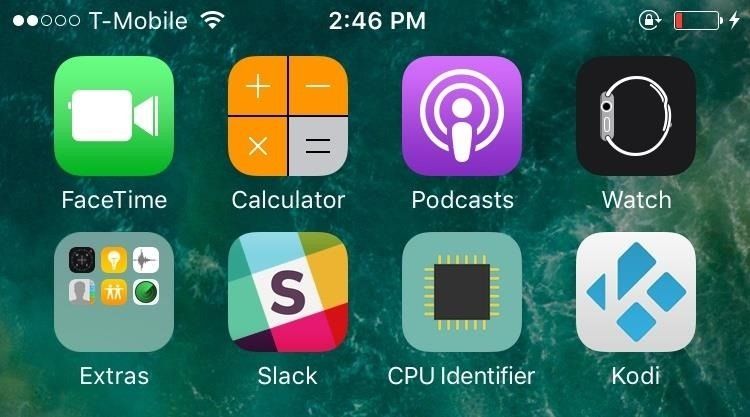
Шаг 6: Доверьтесь себе как разработчику
После успешной загрузки Kodi можно безопасно отключить iPad, iPhone или iPod touch от компьютера, поскольку мы выполнили все действия, необходимые для вашего компьютера Mac или Windows.
Теперь на вашем устройстве iOS откройте приложение «Настройки», перейдите в «Общие» -> «Управление устройством» (оно также может содержать «Профили»). Управление устройством, в зависимости от того, установлена ли у вас бета-версия iOS), затем нажмите на Apple ID, который вы использовали при боковой загрузке Kodi с Cydia Impactor. На следующем экране нажмите «Доверие», затем подтвердите, что хотите доверять приложениям, установленным этим пользователем.
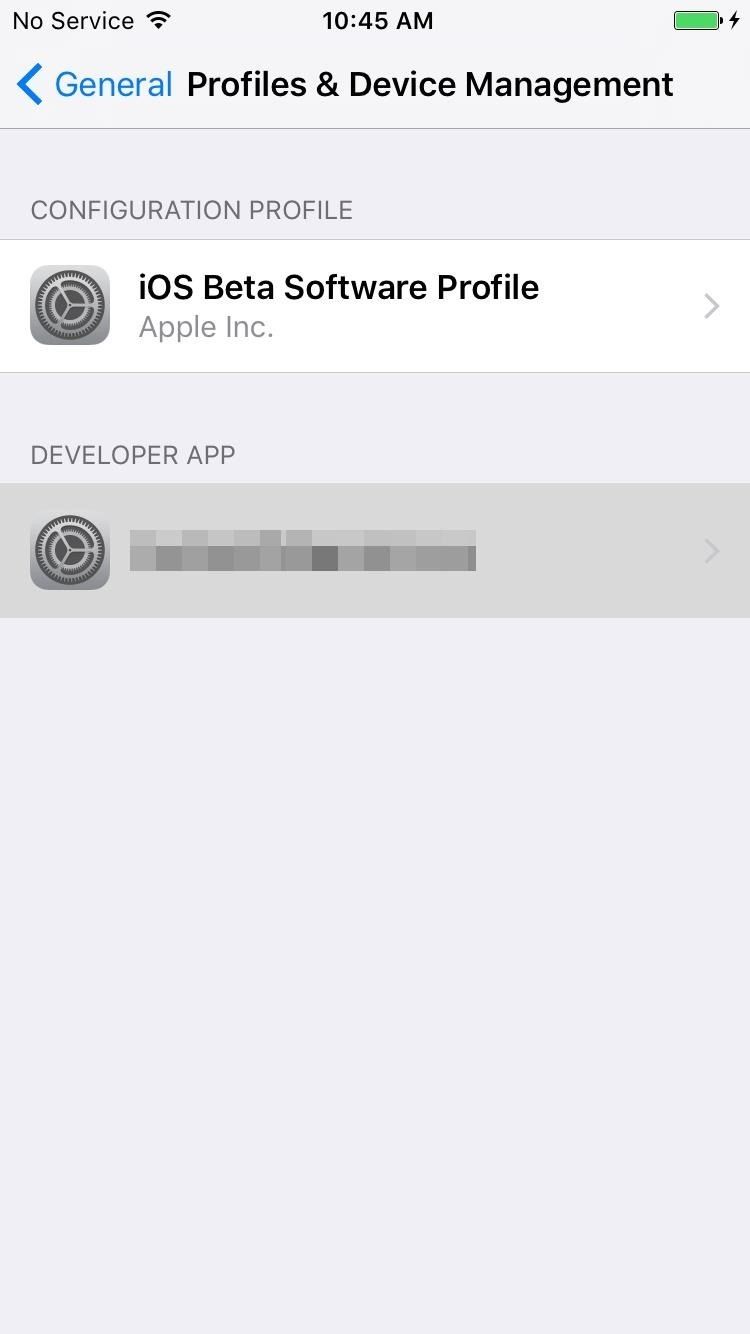
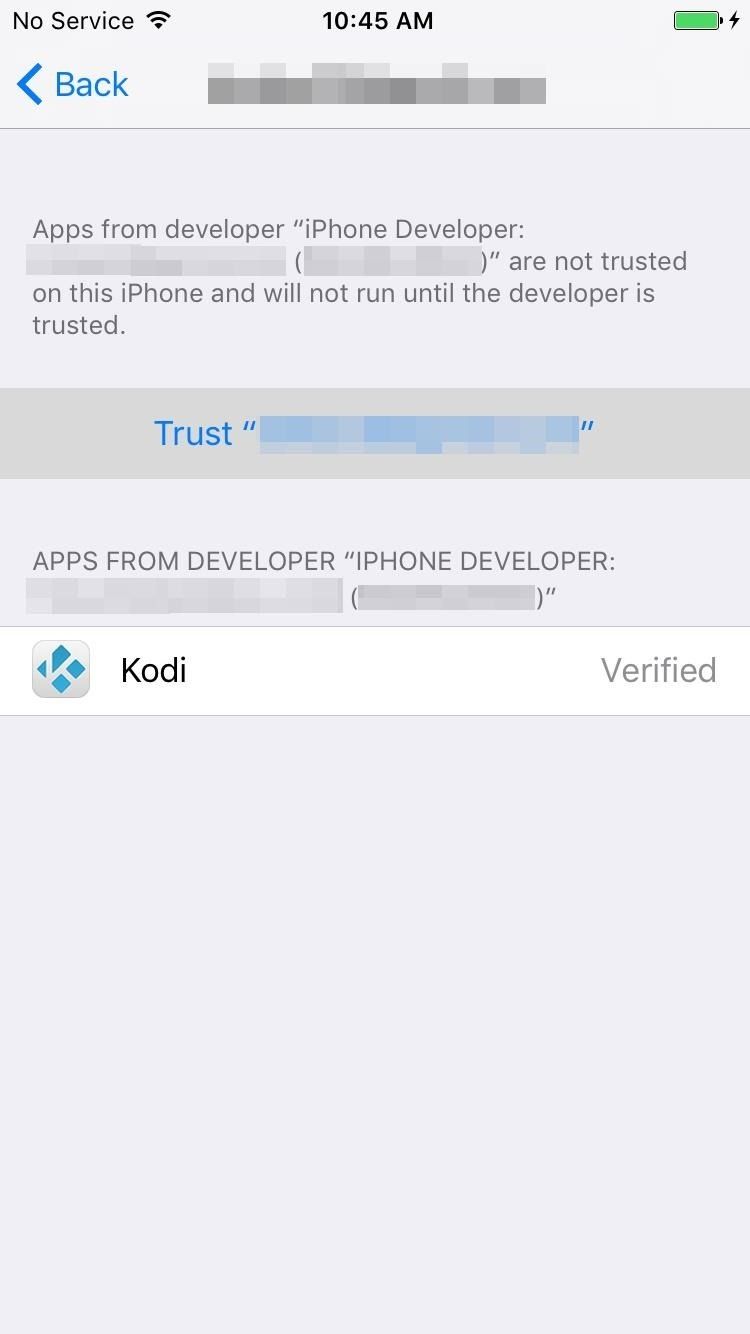
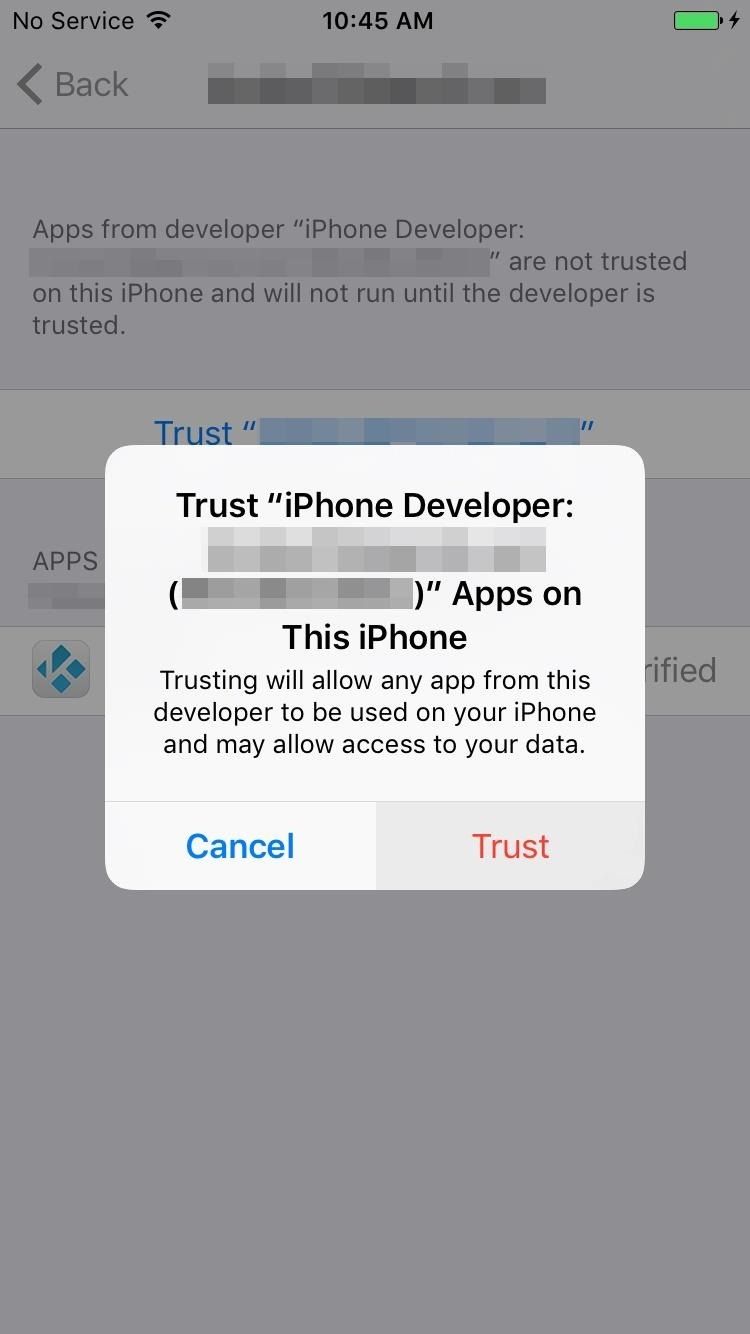
Теперь Kodi должен быть полностью готов к использованию.
Шаг 7: Подтвердите, что Kodi установлен правильно Работает
Чтобы убедиться, что он работает правильно, откройте Kodi на своем iPad, iPhone или iPod touch. Вы можете получить предупреждение о том, что Kodi может замедлить работу вашего устройства, но вы можете просто проигнорировать это, поскольку это стандартное предупреждение. (Если у вас черный экран, не волнуйтесь. Просто закройте и перезапустите Kodi, пока он не загрузится. Это известная ошибка, которая иногда возникает при первом запуске.)
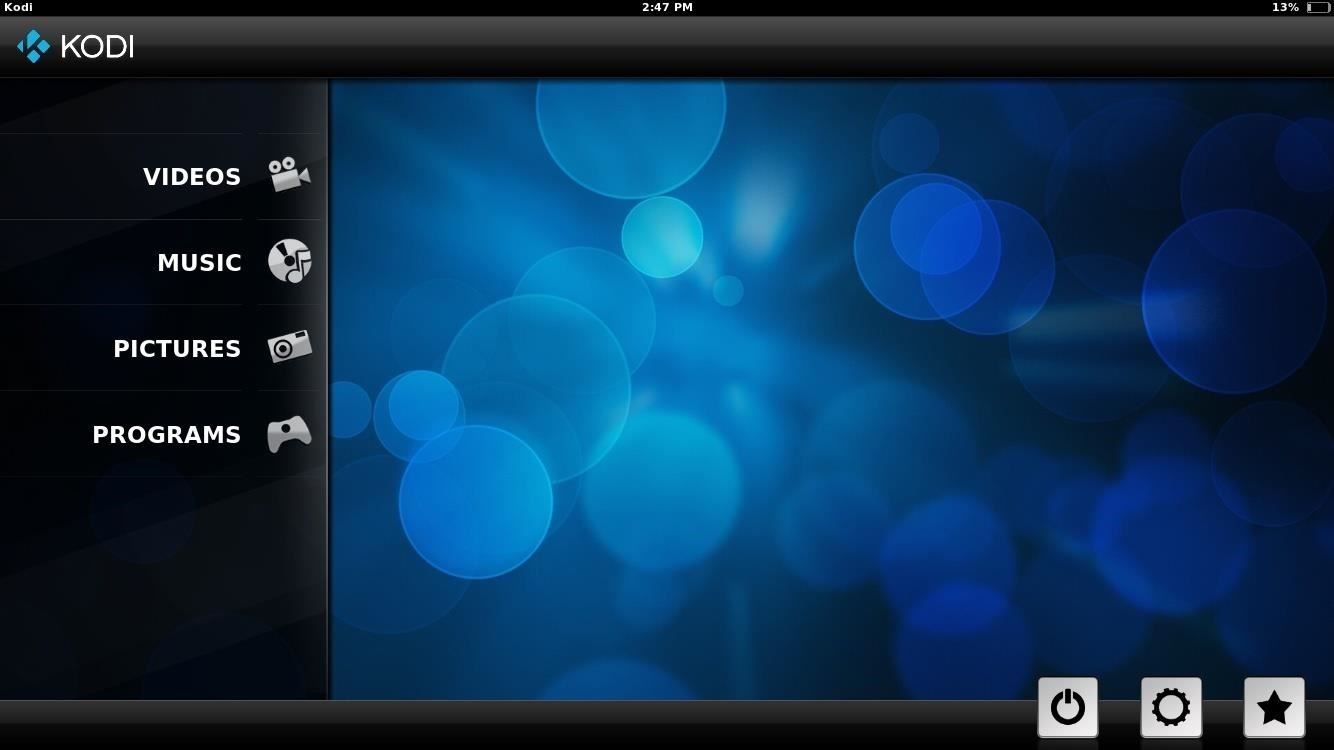
Шаг 8: наслаждайтесь Настроить его
Это все, что нужно сделать. Вы знаете, что на вашем устройстве iOS установлена Kodi, один из лучших менеджеров мультимедиа. Вы можете начать добавлять свои собственные файлы прямо сейчас или начать установку дополнений. Просто откройте нужный кран (фильмы, музыка и т. Д.), Нажмите «Получить больше» и выберите надстройки, которые вы хотите установить. Я не буду использовать его дальше, потому что половина удовольствия от Kodi изучать это для себя, потому что это очень интуитивно понятно.
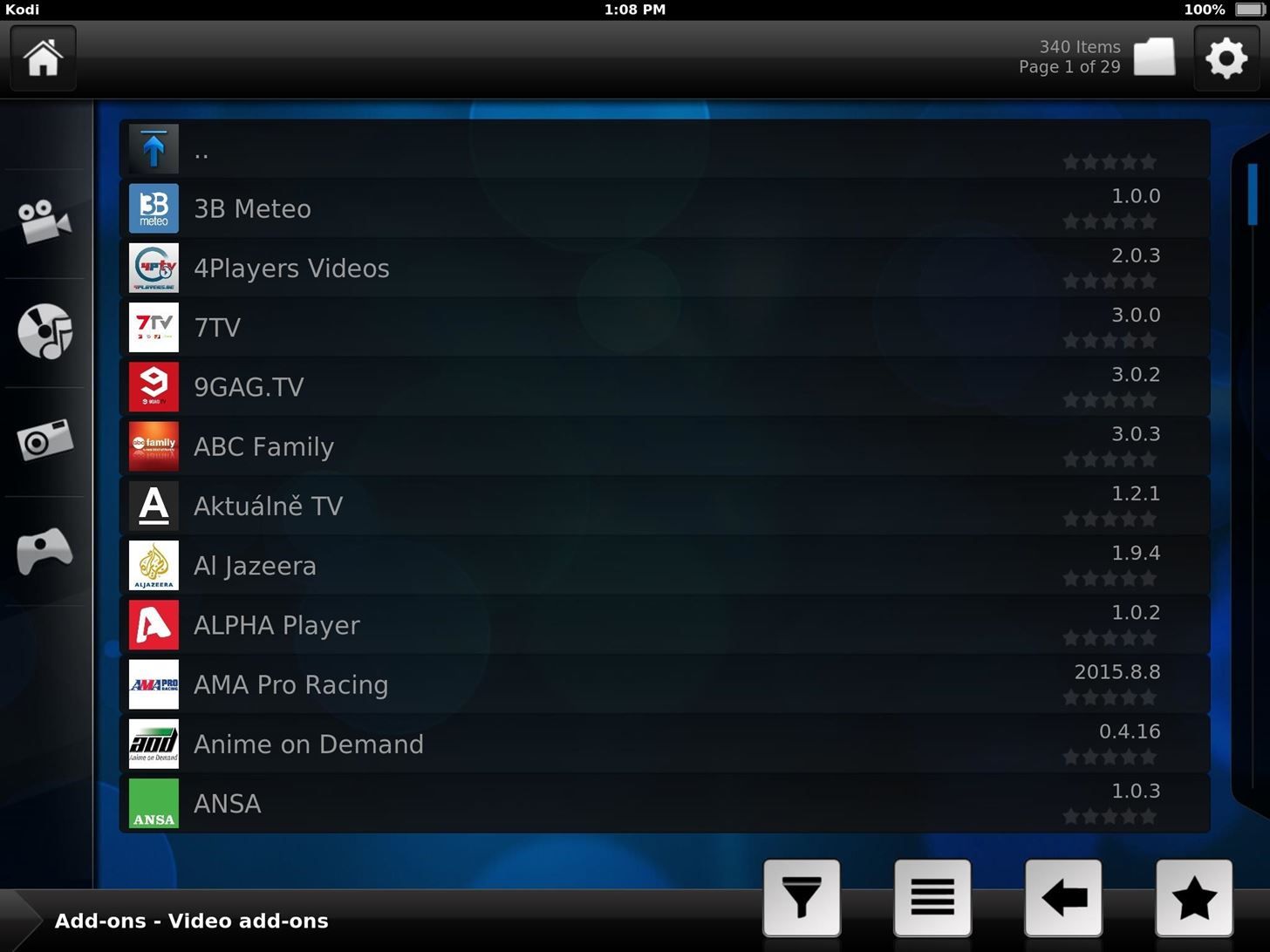
Очень важное замечание
Если вы используете свой обычный Apple ID, вам придется перезагружать Kodi каждые семь дней из-за ограничений Apple на бесплатные аккаунты. Если у вас есть идентификатор разработчика, вам придется перезагружать Kodi только один раз в год, но по цене, если вы просто используете Kodi, это того не стоит, поскольку для его переустановки требуется всего 20 секунд.
Чтобы переустановить Kodi по истечении 7 дней, просто перетащите файл Kodi IPA на Cydia Impactor снова и перейдите оттуда. Все ваши данные должны оставаться неизменными на вашем устройстве iOS, если вы не удалили Kodi на устройстве iOS перед переустановкой.
Оцените статью!
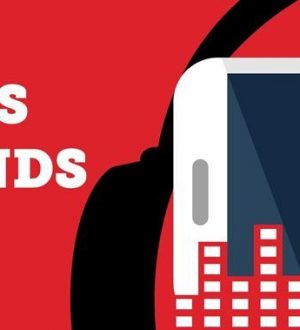
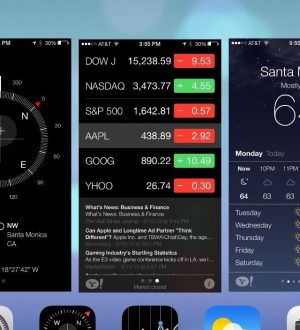
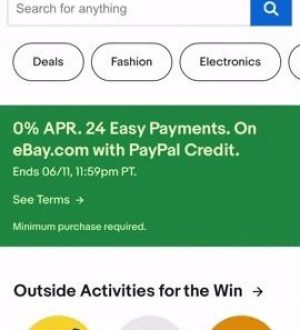
Отправляя сообщение, Вы разрешаете сбор и обработку персональных данных. Политика конфиденциальности.